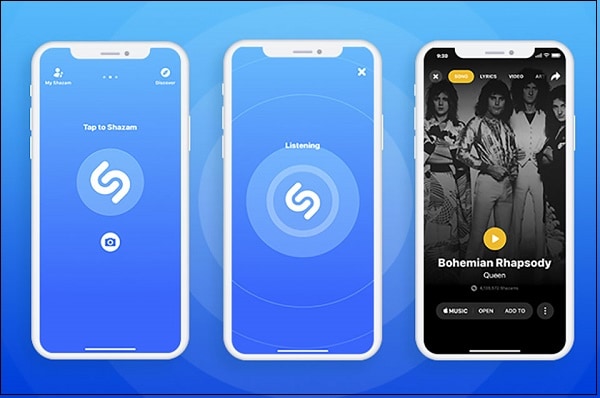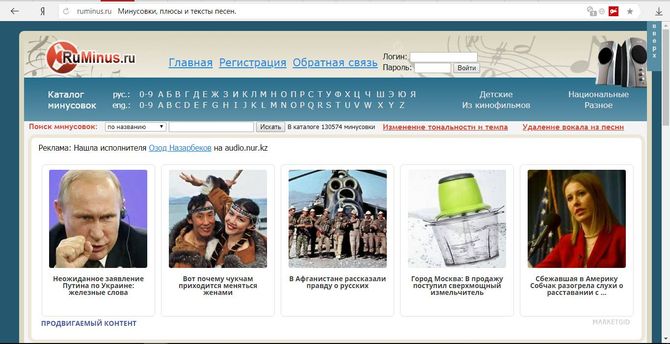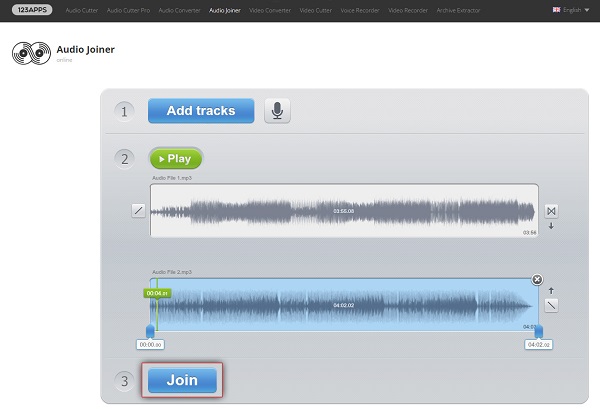Редактирование аудиозаписей онлайн
Содержание:
- Как сменить темп аудиофайла онлайн
- Ещё способы – для ленивых, или как быстро «сделать» новую тональность
- Как быстро изменить тональность песни онлайн: ТОП сервисы (2019)
- Изменение тональности
- Замедляем музыкальную композицию онлайн
- Jarjad.ru — многофункциональный сервис по изменению аудиофайлов
- Как изменить темп песни с помощью редактора АудиоМАСТЕР
- Способ 1: AudioJoiner
Как сменить темп аудиофайла онлайн
В сети имеется немало сервисов, которые позволяют буквально за пару кликов менять темп музыки — выполнять ускорение или замедление песни онлайн. Это умеют как аудиоредакторы, которые по возможностям максимально близки к полноценным компьютерным программам, так и решения с функционалом исключительно для смены скорости воспроизведения треков.
Последние обычно весьма просты и удобны в использовании, а принцип работы с ними понятен каждому: вы загружаете аудиофайл на такой ресурс, определяете параметры смены темпа и скачиваете обработанный трек на компьютер. Дальше речь пойдет исключительно о таких инструментах.
Способ 1: Vocal Remover
Набор утилит для обработки музыкальных композиций, в который входит и инструмент для смены темпа аудиофайлов. Решение это мощное и в то же время не содержащее лишних функций.
После недолгой обработки трек будет сохранен в памяти вашего компьютера. Как итог, вы получаете аудиофайл в отличном качестве и с исходным музыкальным строем, как бы существенно не был изменен его темп.
Способ 2: TimeStretch Audio Player
Мощный и очень удобный онлайн-сервис, позволяющий изменить темп композиции, а затем сохранить результат в высоком качестве. Инструмент максимально наглядный в использовании и предлагает вам простой, стильный интерфейс.
- Для изменения скорости трека с помощью этого решения первым делом импортируйте аудиофайл на страницу TimeStretch.
Воспользуйтесь пунктом «Open Track» в верхнем меню или соответствующей кнопкой на панели инструментов плеера. - Сменить темп музыкальной композиции вам поможет регулятор «Speed».
Чтобы замедлить трек, поверните ручку в левую сторону, ну а для ускорения, наоборот — в правую. Как и в Vocal Remover регулировать темп можно на лету — прямо во время воспроизведения музыки. - Определившись с множителем смены скорости песни, можно сразу перейти к скачиванию готового аудиофайла. Однако если вы хотите загрузить трек в исходном качестве, сначала придется «заглянуть» в «Settings».
Здесь параметр «Quality» установите как «High» и щелкните по кнопке «Save». - Для экспорта музыкальной композиции нажмите «Save» на панели меню и дождитесь окончания обработки аудиофайла.
Так как TimeStretch Audio Player использует мощности вашего компьютера, сервисом можно пользоваться и оффлайн. Впрочем, из этого также следует, что чем слабее ваше устройство, тем дольше времени уйдет на обработку итогового файла.
Способ 3: Ruminus
Этот онлайн-ресурс в первую очередь является каталогом минусовок, но и предлагает несколько инструментов для работы с музыкой. Так, есть здесь и функционал для изменения тональности и темпа.
Менять темп прямо во время воспроизведения здесь, к сожалению, нельзя. Однако работать с инструментом все равно удобно, ведь имеется возможность прослушивания полученного результата перед его скачиванием.
- Сначала, конечно же, вам придется загрузить нужный трек на сервер Rumunis.
Для этого воспользуйтесь стандартной формой импорта файлов, выберите песню на компьютере и нажмите «Загрузить». - По окончании загрузки трека, ниже, под заголовком «Изменение тональности, скорости, темпа» выберите пункт «Темп с сохранением тональности».
Укажите желаемый темп в процентном соотношении, используя кнопки «↓Медленнее» и «↑Быстрее», после чего щелкните «Применить настройки». - Прослушайте результат и, если вам все нравиться, жмите на кнопку «Скачать полученный файл».
Готовая композиция будет сохранена на на вашем компьютере в исходном качестве и формате. Ну а смена темпа никак не повлияет на остальные свойства трека.
Способ 4: AudioTrimmer
Самый простой сервис из рассматриваемых нами, но в то же время исправно выполняющий свою основную функцию. К тому же, АудиоТриммер поддерживает все популярные аудиоформаты, включая FLAC и более редкий AIFF.
- Просто выберите музыкальную композицию в памяти компьютера.
- Затем укажите желаемую скорость аудиодорожки в выпадающем списке и нажмите на кнопку «Изменить скорость».
Спустя некоторое время, которое напрямую зависит от исходящей скорости вашего интернета, аудиофайл будет обработан. - Результат работы сервиса вам сразу будет предложено скачать.
Прямо на сайте, к сожалению, прослушать отредактированный трек не получится. И это весьма неудобно, ведь если в итоге темп был изменен недостаточно или, наоборот, избыточно, всю операцию придется проделать по новой.
Вот так, имея в своем распоряжении лишь веб-браузер и доступ в сеть, можно быстро и качественно изменить темп любой музыкальной композиции.
Опишите, что у вас не получилось.
Наши специалисты постараются ответить максимально быстро.
Ещё способы – для ленивых, или как быстро «сделать» новую тональность
Нет возможности, желания изучать основы транспонирования аккордов – есть способы куда проще переложить песню в другую тональность. Практически без вашего участия. В общем, особо «колдовать» над грифом не придётся.
Специальные сервисы
Есть сайты в Сети, на которых специальная программа в режиме онлайн мгновенно транспонирует указанные аккорды в другую заданную пользователем тональность.
Например: https://www.chordchanger.com/, https://www.logue.net/xp/index.htm
Загружаете страничку, вводите аккорды, задаёте параметры, нажимаете кнопку – и всё.
Каподастр
Каподастр – специальное устройство для зажима всех струн на определённом ладу. Фактически он выполняет функции баррэ.
Зажимаем лад на грифе каподастром, где нужно, в подходящей позиции. И играем аккордами, как на первых трёх ладах с открытыми струнами. Аппликатуры такие же. Ничего менять не нужно. А вот тональность уже другая.
Например, если из Am нужно транспонировать в Dm: устанавливаем каподастр на 5 ладу – и вот уже тональность ре минор.
Изменение строя гитары
Транспонирование в тональность ниже с сохранением аппликатур (те же аккорды в тех же позициях) можно выполнить путём понижения строя гитары. Как известно, по стандарту строй гитары: 1 струна – E (ми), 2 – B (си), 3 – G (соль), 4 – D (ре), 5 – A (ля), 6 – E (ми). И если, например, требуется на тон понизить, опускаем струны: 1 струна – D, 2 – A и т.д. Вот и всё.
Как быстро изменить тональность песни онлайн: ТОП сервисы (2019)
Необходимость изменить тональность песни онлайн возникает в разных ситуациях. Это может понадобиться певцу для подбора подходящего звучания, композитору – в процессе обработки создаваемой мелодии, простому меломану – при обучении игре на гитаре. С другой стороны, причина не имеет значения – главное, добиться эффективного результата.
Изменения тональности можно добиться с помощью специального программного обеспечения – но обычно оно платное или условно-бесплатное.
А изменить может понадобиться всего 1-2 песни – вряд ли стоит покупать для этого специальное программное обеспечение.
Поэтому для большинства пользователей оптимальным вариантом могут стать онлайн-сервисы – тем более что с их помощью можно обрабатывать мелодии, загружая их не с ПК, а с планшета или смартфона.
Рис. 1. Использование сервиса для изменения тональности на телефоне.
Процесс изменения тональности мелодии называют транспонированием или транспозицией. Для него используют специальные плагины или питч-шифтеры, способные поменять и тон, и скорость звучания – и даже оба этих параметра одновременно. Однако даже у самого современного программного обеспечения есть ограничения:
- Даже современные плагины не позволяют кардинально изменить мелодию. Максимум, что получится сделать, это повысить или понизить её звучание на несколько полутонов.
- Серьёзное изменение тона может привести к ухудшению качества песни, поэтому у программ или онлайн-сервисов есть встроенные ограничители.
- Сильнее всего ухудшается качество звучания ударных инструментов – поэтому для мелодий, где много таких звуков, тональность лучше не изменять.
- Смена тональности влияет на все обертоны и эффекты, которые могут измениться после обработки далеко не в лучшую сторону.
Мелодии, тональность которых изменяется, должны иметь достаточно высокое качество. Не рекомендуется выбирать для обработки песни в формате MP3 (в крайнем случае – с битрейтом хотя бы 256-320 кбит/с). Оптимальным вариантом для изменения являются треки с расширением .WAV.
В интернете можно найти множество сервисов, позволяющих обрабатывать звук – в том числе, обрезать мелодии, объединять треки и вырезать отдельные части.
Онлайн-редакторы почти не уступают по функциональности полноценные компьютерные программы и редко имеют ограничения на количество обрабатываемых мелодий.
Принцип работы большинства сайтов понятный и простой – пользователь загружает песню, изменяет её тональность и сохраняет обратно на компьютер.
Изменение тональности
Программа Prosoniq TimeFactory 2 работает только с wav-файлами. Поэтому первым делом нужно переконвертировать
необходимые файлы в wav-формат. Для конвертирования музыкальных файлов из одного формата в другой существует
множетство программ; я могу порекомендовать программу Easy
CD-DA Extractor 10 (в ней подпрограмма Audio File Format Converter).
Если файлы готовы, можно приступать. Для начала нужно загрузить в программу файл, который нужно
транспонировать (изменить его тональность). В рабочем окне программы, в меню «File» можно выбрать пункт
«Open Audio File…», или просто нажать на кнопочку с изображением папки внизу (см. рисунок).
Теперь нужно выбрать конкретный файл и нажать кнопку «Открыть».
Если всё сделано правильно, в главном окне программы появится прямоугольник с названием выбранного файла.
Собственно, в этом прямоугольнике и задаются все действия, которые программа должна производить над
конкретным файлом.
На данном этапе нас интересует только второй столбец — «Полутоны». Здесь можно указать желаемое количество
полутонов, на которое нужно «повысить» или «понизить» композицию. Например, чтобы повысить на 1 тон, нужно
указать «2», чтобы понизить на два тона, нужно указать «-4» и т. д.
Когда параметры заданы, нужно нажать кнопку «DSP», после чего начнётся обработка файла, которая в зависимости
от мощности компьютера, установленного качества кодирования и длины композиции может занимать 1-10 и более
минут. В этот момент файл недоступен для прослушивания (кодирование происходит не в режиме реального
времени).
Как только обработка завершится, в окне программы должен добавиться новый файл (прямоугольник), который можно
прослушать выделив шелчком мыши, и нажав кнопку «Play» с зелёным треугольником.
Если тональность была выбрана удачно, то изменение тональности можно считать завершённым.
Если нет — то нужно щёлкнуть мышью по первому прямоугольнику (по исходному файлу) тем самым выделив его,
ввести новые параметры и повторить обработку нажав на кнопку «DSP». Если шаг в один полутон слишком велик,
то в третьем столбце «Cents» можно выбрать сотые доли полутона.
Если программа настроена по умолчанию, то транспонированные файлы сохраняются в исходную папку. Их имена
отличаются от исходных лишь тем, что в них указаны параметры обработки. См. следующий рисунок:
Например «P2.0» в названии файла обозначает, что он был повышен на два полутона.
Другие настройки.
В меню программы «Algorithm» можно выбрать качество изменения тональности. Чем выше качество, тем медленнее
обрабатывается файл и наоборот. Нужно заметить, что и при «низком» качестве, программа делает это достаточно
хорошо. При самом высоком качестве обработка длится приблизительно в 10 дольше, чем при самом низком. Если
Вы никуда не спешите — то естественно лучше выбрать высокое качество (polyphonic music, highest
quality).
Чекбокс «Preserve Formants» можно отметить, чтобы сохранить форманты в итоговой композиции. Т. е. при
понижении тональности не должны искажаться низкие частоты, а при повышении — высокие. Оправданность
использования этой опции можно выяснить опытным путём.
Чтобы при подборе тональности не ждать каждый раз по несколько минут пока файл полностью обработается, можно
начать обработку и например, на 10% отменить её, нажав кнопку «Cancel». Обработанная часть файла при этом
сохранится — её можно будет прослушать, и решить, устраивает ли тональность или её нужно подкорректировать.
Оставшийся кусочек файла потом можно просто удалить.
Ненужные или обработанные файлы даляются из списка программы путём выделения мышью, и нажатием клавиши «Del»
на клавиатуре, или выбором опции «Delete Selected» в меню программы «Edit». Из папки эти файлы не удаляются
— только из списка обрабатываемых файлов.
Замедляем музыкальную композицию онлайн
В сети много сервисов, которые позволяют изменять темп и скорость воспроизведения онлайн. Предлагаем вашему вниманию самые интересные из них, которые с легкостью справляются с поставленной задачей.
- На открывшейся странице вы увидите кнопку «Выберите файл». Нажимаем на нее.
Далее, вам необходимо найти необходимый файл на компьютере, выбрать его и нажать кнопку «Открыть».
Следующим шагом будет загрузка песни на сервер для обработки. Для этого нажимаем кнопку «Загрузить» на странице сервиса.
Спустя несколько минут ваш файл загрузится и вы увидите полоску управления, свидетельствующую об этом. Тут вы можете прослушать песню или перемотать ее на нужный момент.
Теперь необходимо выбрать нужную скорость воспроизведения. Это можно сделать в поле ниже с помощью кнопок «Медленнее» и «Быстрее». После того, как необходимые настройки будут выставлены, необходимо нажать кнопку «Применить настройки», которая находится чуть ниже.
Теперь необходимо подождать, пока процесс обработки завершится.
В результате вы увидите музыкальный файл с полученным результатом. Вы можете прослушать его или сразу скачать нажав соответствующие кнопки.
Если полученный результат вас не удовлетворяет, следует нажать кнопку «Обнулить все значения» и снова выставить настройки воспроизведения. После этого повторно нажать кнопку «Применить настройки».
- На открывшейся странице видим большую кнопку «Загрузить аудио файл».
Нажимаем ее. Далее откроется окно выбора файла на компьютере. Как обычно, ищем необходимый файл на компьютере, выбираем его и нажимаем кнопку «Открыть».
После того, как файл будет загружен, можно приступить к редактированию скорости воспроизведения. В отличии от предшественника, в этом онлайн сервисе редактировать скорость можно прямо во время прослушивания файла. Просто нажимаете кнопку «Play» и регулируете скорость воспроизведения ползунком, который расположен чуть ниже.
Если вы выбрали необходимую скорость воспроизведения, останавливаем песню кнопкой «Stop».
После этого нажимаем кнопку «Скачать файл».
Появится сообщение о том, что запрос обрабатывается и необходимо подождать немного.
Спустя несколько секунд автоматически начнется скачивание полученного результата. Если по каким-либо причинам закачка файла не началась, вы всегда можете начать ее самостоятельно нажав ссылку в появившемся сообщении.
Способ 3: Сервис Convert-audio
- На сайте вы увидите страницу со стандартным набором функций. Необходимо сперва выбрать файл, нажав соответствующую кнопку «Выберите файл».
Как и в предыдущих способах, ищем на компьютере файл, выбираем его и нажимаем кнопку «Открыть».
После этого необходимо отрегулировать скорость воспроизведения. Для этого меняем значение скорости в поле напротив строки «Кратность скорости». Диапазон значений может варьироваться от 0,5 до 2,0. При этом, значения от 0,5 до 0,9 включительно замедляют песню, а от 1,1 до 2,0 соответственно увеличивают скорость воспроизведения.
Определившись со скоростью, выбираем формат скачиваемого файла в выпадающем меню «Формат на выходе» и нажимаем кнопку «Обработать».
Вы увидите страницу с результатом обработки. На ней будут ссылки для скачивания получившейся композиции и на открытие этого же файла.
Нажав строку «Открыть обработанный аудио-файл», вы попадете на страницу, где сможете прослушать результат до того, как скачаете его.
Если выбранная скорость вас не устраивает, вы можете вернуться на страницу с результатами обработки и выбрать строку «Вернуться назад». Вы попадете обратно на страницу редактирования, где сможете снова изменить скорость воспроизведения. Учтите, что в этом случае необходимо будет повторно выбрать файл.
Описанные выше представители онлайн-редакторов звука являются проверенными и полностью рабочими сервисами. Единственным минусом их всех является тот факт, что на сайте изредка может появится реклама. Это связано с тем, что проекты абсолютно бесплатны для всех пользователей.
Jarjad.ru — многофункциональный сервис по изменению аудиофайлов
Сайт jarjad.ru предлагает много различных возможностей – соединение треков, редактирование видео и аудио. Также есть список уже готовых рингтонов и фраз из фильмов для вашего телефона, в том числе созданных самими пользователями. Этот русскоязычный бесплатный сервис имеет очень простые, но полезные инструменты для работы с вашими видео и аудиофайлами. Я расскажу вам о них по порядку.
Аудио-видео-конвертер – это простой конвертер видеороликов, который позволяет просто обрезать часть видео со всем содержимым, музыкой и голосами.
Процесс происходит в несколько шагов:
- Сначала загрузите видеофайл.
- Выберите формат для преобразования на выходе, битрейт видео и аудио.
- Укажите временной отрезок в цифрах, который необходимо обрезать.
- После этого нажмите кнопку «Загрузить и конвертировать» и программа самостоятельно создаст нужный файл.
- Когда файл будет преобразован, нажмите синюю кнопку для скачивания его.
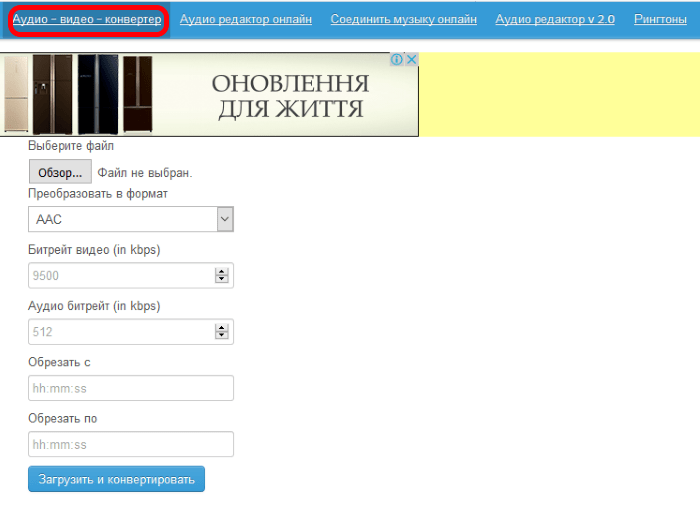
Аудиоредактор онлайн – этот инструмент также не является сложным в использовании. В редакторе музыки есть все основные инструменты для работы со звуковой дорожкой в режиме онлайн.
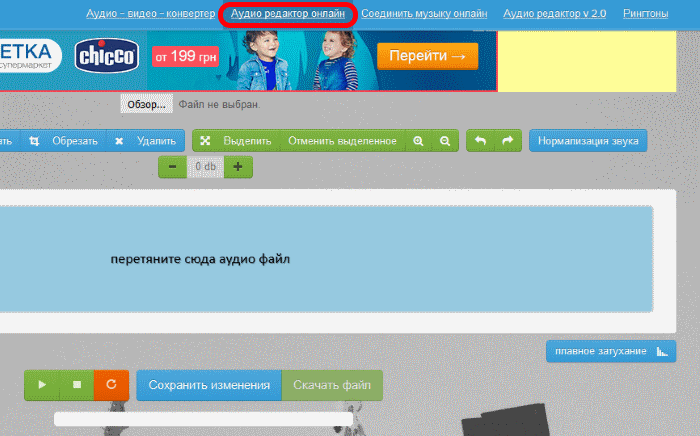
Самое главное – приятный и понятный дизайн. Для его использования нажмите на кнопку загрузки файла над рабочим окном редактора или просто перетяните нужный музыкальный файл в рабочее окно программы.
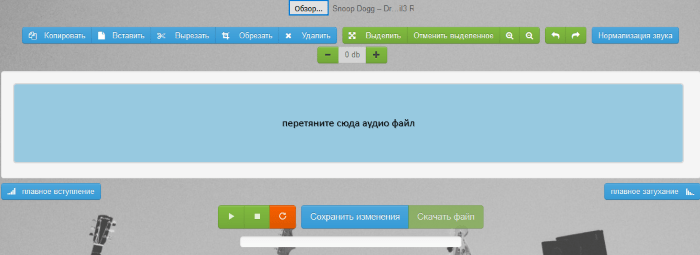
- Работа с редактором очень схожа с предыдущим сервисом, все кнопки подписаны на русском языке, так, что вам не придется долго разбираться в их названии. Для обрезания композиции выделите необходимый участок дорожки.
- В верхней панели нажмите кнопку с ножницами, чтобы вырезать часть песни.
- Под звуковой дорожкой размещены 2 кнопки – «Плавное вступление» и «Плавное затухание». Примените их при необходимости.
- В этой программе есть специальная кнопка «Нормализация звука», которая уменьшит звуковые шумы записи микрофона, выровняет громкости различных сигналов и т.д.
- Под временной шкалой находятся кнопки проигрывания. Когда вы создадите необходимый трек, настроите его, нажмите кнопку «Сохранить изменения», а затем «Скачать». После скачивания созданной вами мелодии вы можете прослушивать ее на своем ПК или скинуть на телефон для того, чтобы поставить на входящий звонок.
Раздел «Соединить музыку онлайн» содержит тот же редактор, что и предыдущий, но с возможностью загрузки 2 и более треков. В этом разделе вы можете выполнять все те же функции с той лишь разницей, что здесь можно объединять звуковые дорожки, накладывать одну на другую. Для этого загрузите мелодии по очереди и отредактируйте, а после совместите их.
На сайте есть раздел с уже готовыми рингтонами, которые вы можете скачать на свой компьютер. В верхней строке содержаться несколько разделов с рингтонами – от пользователей, фразы из фильмов и основная база. Выберите один из сотни готовых и обработанных композиций из основного списка. Перейдя на страницу, под треком вы можете найти ссылки для скачивания, а также ссылки на видео ролик. После редактирования музыки онлайн с помощью редактора, вы сможете сами добавлять треки в основную базу на сайте.
Как изменить темп песни с помощью редактора АудиоМАСТЕР
Вам нужно срочно замедлить или ускорить песню, и совершенно нет времени на глубокое изучение вопроса изменения темпа аудиопотока звукозаписей? Получить качественный итоговый результат можно быстро, без привлечения опытного звукооператора, воспользовавшись редактором АудиоМАСТЕР. Программа легко устанавливается и работает без тормозов на любом ПК, ноутбуке. Меню на русском языке и интуитивно понятный интерфейс делают такой софт отличным выбором для новичков.
Чтобы ускорить/замедлить аудиозапись:
1. Скачайте программу с официального сайта. Запустите встроенный установщик и следуйте подсказкам. На завершающем этапе инсталляции не забудьте поместить на рабочий стол ярлык редактора.
2. Добавьте аудиофайл в редактор. Запустите программу и в стартовом окне выберите действие «Открыть файл». Найдите на компьютере папку с нужной аудиозаписью и подтяните ее в редактор. С помощью АудиоМАСТЕРА также можно извлечь звук из видеофайла.
3. Измените темп аудиозаписи. В боковом блоке меню есть список действий. Вам нужно выбрать «Изменить темп» и дождаться появления на экране диалогового окна. Далее укажите желаемую скорость, подвиньте ползунок вправо для ускорения песни, влево – чтобы замедлить аудио. Внизу в окошке есть кнопка «Прослушать», которая позволит сразу оценить результат. Максимально уменьшить/увеличить скорость звукозаписи можно в 2 раза.
4. Функция «Плавное изменение темпа». Для изменения скорости песен удобно использовать функцию плавной регулировки тона, которая позволяет сохранить голос исполнителя в первозданном виде. При этом скорость музыкального фона можно менять без ограничений. Чтобы воспользоваться этим инструментом, поставьте галочку возле названия функции в диалоговом окне.
5. Корректировка тональности аудиофайла. Разработчики программы предусмотрели, что пользователя может не устроить итоговый вариант, поэтому предлагают дополнительную функцию «Сдвинуть высоту тона». Для того чтобы ей воспользоваться, откройте соответствующую вкладку в боковой колонке меню и задайте параметр в поле диалогового окна. Для оценки результата нажмите кнопку «Прослушать». Сдвинуть высоту тона можно в большую или меньшую сторону, установив плюсовое или минусовое значение.
6. Сохраните откорректированную песню на ПК. Можно сохранить изменения в оригинальном файле, кликнув иконку дискеты, которая находится на верхней панели. Но тогда вы больше не сможете использовать оригинальную версию аудиофайла. Новая аудиозапись автоматически запишется на место старой.
Если вы хотите в дальнейшем использовать оба файла, тогда нужно экспортировать трек следующим образом. В пункте меню «Файл» нужно выбрать подпункт «Сохранить как» и определить подходящий формат. Откорректированные в редакторе треки можно сохранять, как WAV, MP3, FLAC, WMA и пр. Чтобы получить больше информации по форматам аудио, нажмите на нужную иконку и получите от программы подсказку. Во вкладке также можно настроить каналы, задать тип и цифровой показатель битрейта. После выполнения всех настроек не забудьте нажать кнопку «Сохранить».
Мы рассмотрели только основные возможности программы, оценить практическую ценность других доступных в редакторе инструментов вы можете самостоятельно, скачав софт с официального сайта.
АудиоМАСТЕР — удобная программа, которую легко освоить, даже не имея практических навыков работы с редакторами аудио. Но если этот способ изменения темпа музыки вам не подошел, для обработки файла можно воспользоваться одним из доступных веб-сервисов. По функционалу они не сравнятся с оффлайн редактором, но какие-то простенькие задачи им по силам. Также функция изменения темпа есть в Windows Media Player и других популярных проигрывателях. Редактировать песни можно в FL Studio, но этот профессиональный софт больше подходит для захвата музыки от инструментов, генерации файлов с нуля. Новичку в таком редакторе разобраться будет непросто.
Способ 1: AudioJoiner
В первую очередь затронем самый простой онлайн-сервис из всех, которые будут представлены в этой статье. Его функциональность сосредоточена на том, чтобы соединить готовые композиции в одну. Такой вариант сведения трека подойдет тем пользователям, чей проект состоит всего из нескольких частей и не требует дополнительных настроек.
- Оказавшись на главной странице рассматриваемого сайта, можно сразу же кликнуть по кнопке «Добавить треки».
В открывшемся окне «Проводника» отыщите необходимую запись и дважды кликните по ней, чтобы открыть.
Точно таким же образом поступите и со всеми другими составляющими проекта для сведения.
Сразу же расположите треки в таком порядке, чтобы было удобно работать с ними в дальнейшем, а также обратите внимание на то, что путем перемещения боковых ползунков можно обрезать каждую из дорожек, если на них есть лишние фрагменты.
Слева и справа присутствуют две кнопки, активирующие плавное начало и смешивание со следующей композицией, если требуется их поочередное воспроизведение.
Прослушайте готовый результат, а также определите начало и конец, передвигая два присутствующих ползунка.
Перед сохранением выберите формат, в котором хотите скачать получившуюся композицию на свой компьютер.
Нажмите «Соединить» для запуска процесса обработки.
Ожидайте окончания склейки, после чего трек будет готов к загрузке.
Нажмите по кнопке «Скачать», чтобы получить файл на локальное хранилище и перейти к дальнейшему взаимодействию с ним.
Как видно, функциональность этого сайта крайне ограничена, из-за чего некоторым пользователям вообще не получится обработать фрагменты, создав из них цельный трек. Поэтому мы рекомендуем перейти к ознакомлению со следующими двумя методами.